Просмотр более двух мест на листе (Microsoft Excel)
Джесси спросил, есть ли способ одновременно просматривать более двух областей листа, кроме как скрыть строки.
Самое простое решение — просто открыть дополнительные окна для рабочего листа. Выберите Окно | Новое окно. Excel открывает дополнительные окна, содержащие точно такой же лист. Затем вы можете выбрать Window | Устройте так, чтобы окна располагались как угодно. (См. Рис. 1.)
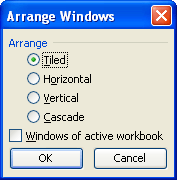
Рисунок 1. Диалоговое окно «Упорядочить окна».
Когда вы открываете дополнительные окна таким образом, окна не зависят друг от друга, что означает, что вы можете прокручивать их независимо. Если вы сделаете изменение в одном окне, то же изменение будет сделано во всех окнах. (Это имеет смысл, поскольку все они отображают одни и те же данные.)
Как только окна будут расположены так, как вы хотите, вы можете сохранить их как представление (View | Custom Views). Таким образом, вы можете быстро вспомнить внешний вид ваших окон в любое время, когда захотите.
ExcelTips — ваш источник экономичного обучения Microsoft Excel.
Этот совет (3006) относится к Microsoft Excel 97, 2000, 2002 и 2003. Вы можете найти версию этого совета для ленточного интерфейса Excel (Excel 2007 и новее) здесь:
link: / excelribbon-Viewing_More_than_Two_Places_in_a_Worksheet [Просмотр более двух мест на листе].